MailStore Server更新通知
更新时间:2020-05-11 17:46:17
一般信息
-
在开始安装之前,请检查您当前的许可证是否允许升级软件。
-
在安装之前,请阅读更改日志,以获取有关相应版本中所有更改的信息。
-
确保您有归档的最新备份。
- 请确保安装 MailStore Server 的服务器满足系统要求。
- 请关闭服务器上所有正在运行的 MailStore 程序,例如 MailStore Server 服务配置工具、MailStore 客户端和 Outlook。
安装程序无法覆盖正在运行的程序,否则将导致“访问被拒绝(错误 5)”。 - 安装过程将自动卸载较旧版本的软件。所有档案和配置数据都将保留,无需手动卸载旧版本。
- 若当前安装的版本为 23.4 或更早,则必须先升级至 24.4 版本,并将所有归档存储升级至 Firebird 4,之后才能升级到最新版本。
- 在安装过程中,MailStore Server服务将自动停止并随后重新启动。正在运行的归档配置文件将被取消,并可能显示为失败。如果由于某种原因导致停止服务失败,请手动停止服务,然后重新运行安装程序。
- 在安装过程中,请仔细检查自动检测的设置。
- 仅当特定版本的更新说明中明确要求时,才需要更新 MailStore 客户端和/或 MailStore Outlook 加载项。
- 以下特定于版本的升级通知是累积的。因此,还要阅读有关您和您要安装的版本号之间的所有版本号的通知。
- 对于此处未明确列出的版本,先前版本的升级通知相应地适用。
升级到 25.4.0
MailStore Cloud 导出配置文件将在未来几周内获得支持。
当通过组策略(GPO)配置 Windows 身份验证(单点登录)时,MailStore 客户端将优先使用 Kerberos。
升级到 25.3.1
版本 25.3.0 中的已知问题已修复。
升级到 25.3.0
- Microsoft Windows Live Mail
此版本已从 MailStore 中移除对 Microsoft Windows Live Mail 邮件客户端的支持。
- SmarterMail
此版本已从 MailStore 中移除对 SmarterMail 邮件服务器的支持。
- 目录服务同步
升级后,请检查您的目录服务设置是否正常工作。此版本已移除对旧版身份验证方法的支持(Microsoft 365 基本身份验证和 Google Workspace IMAP 身份验证),并更新了第三方组件。
- Microsoft 365 的 SMTP OAuth2 身份验证
如果您希望使用 Entra ID 中现有的应用注册通过 Microsoft 365 服务器发送邮件,请参阅 SMTP 设置相关文章。
- 网关归档
面向 Google、通用邮件服务器和邮件客户端的网关归档配置文件将不再提取日志报告(Journal Reports)和未送达报告(NDRs)。
在从 MailStore 网关邮箱归档 Microsoft 365 日志邮件时,请确保在升级前使用正确的网关归档配置文件。您可以通过以下方式识别:归档配置文件中无法设置归档目标路径,且邮件会自动归类到“日志收件”和“日志发件”文件夹中。
已知问题
- PostgreSQL 数据库在升级后无法加载。如果您使用基于 PostgreSQL 的归档存储,请勿升级。
此问题已在 25.3.1 版本中修复。 - 在 WebAccess 中,仅包含纯文本的邮件显示不正确。
此问题已在 25.3.1 版本中修复。
升级到 25.2.0
此版本无特别说明。
升级到 25.1.0
- 仅支持从 24.2.0 至 24.4.0 版本直接升级。
- 在所有归档存储完成升级前,不得升级至 25.1.0 版本。
- 升级时还必须参考《MailStore Server 升级至 25.1 或更高版本的注意事项》。
升级到 24.4.0
此版本无特别说明。
升级到 24.3.0
- 包含可被解释为“替代项搜索”条件的已保存搜索,在更新后将返回与之前不同的搜索结果。
- 保留策略不支持“替代项搜索”。如果现有保留策略中包含可被解释为替代项搜索的条件,则必须修改这些条件,否则保留策略将无法继续处理。
升级到 24.2.2
此版本无特别说明。
升级到 24.2.1
如果您从 24.2.0 之前的 MailStore 版本升级,请同时参考升级到 24.2.0 的说明。
升级归档存储
如果您从 MailStore 24.2.0 升级,需要升级归档存储。请按以下步骤操作:
- 以 MailStore 管理员(admin)身份登录。
- 单击 管理工具 > 存储,然后单击 存储位置。
- 可单击黄色信息框一次性升级所有归档存储,或右键单击某个归档存储并选择 执行升级 以单独升级。
- 仔细阅读提示信息,然后单击 确定 开始升级,或单击 取消。

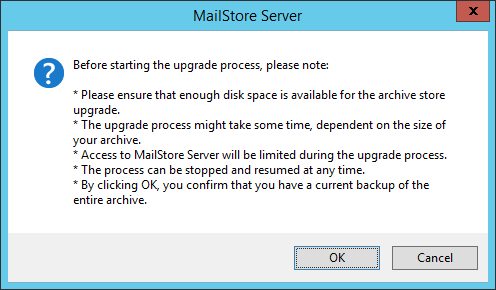
在所有归档存储完成升级前,保留策略不可用。
升级到24.2.0
- 主数据库升级 主数据库在首次启动MailStore Server 服务时升级到Firebird 4。此过程可能会将首次启动服务所需的时间延长几分钟。
- 升级存档存储 要更新到 Firebird 4,必须升级存档存储的数据库。请按以下步骤进行升级:
- 以 MailStore 管理员 (admin) 身份登录。
- 单击管理工具>存储,然后单击存储位置。
- 单击黄色信息框一次升级所有存档存储,或者右键单击存档存储并选择执行升级以升级单个存档存储。
- 仔细阅读通知,然后单击“确定”开始升级过程或单击“取消”。
-
在升级所有存档存储之前,保留策略不可用。
- 系统要求
- 在此版本中,MailStore 已删除 Internet Explorer 支持。有关支持的浏览器的当前列表,请参阅系统要求。
- Python API 包装器
- 为了能够使用新的 API 命令,需要更新Python API 包装器库。
已知的问题
- 启用多重身份验证且要通过 Windows 身份验证进行身份验证的用户无法登录。要解决此问题,请为这些用户禁用多重身份验证或让他们使用用户名和密码登录。此问题将由在未来的版本中解决。
升级到23.4.0
- 系统要求
- 在此版本中,MailStore 已删除 Windows Server 2012 和 Windows Server 2012 R2 支持。有关支持的操作系统的最新列表,请参阅系统要求。
- Python API 包装器
- 为了能够使用新的 API 命令,需要更新Python API 包装器库。
升级到23.3.0
- Microsoft Exchange 2013 支持
- 在此版本中,MailStore 已删除对 Microsoft Exchange 2013 的支持。
升级到 23.2.0
- Outlook插件
- 从版本 23.2.0 开始,MailStore 服务器支持对具有集成身份验证的用户进行多重身份验证。若要支持多重身份验证,需要更新 Outlook 外接程序。
- Outlook 加载项 23.2.0 不向后兼容较旧的 MailStore Server 版本。更新时,应首先更新邮件存储服务器,然后再更新 Outlook 加载项。
- 计划任务、管理 API、IMAP 访问
- 为用户启用多重身份验证,并且该用户想要计划客户端归档配置文件、访问管理 API 或访问 IMAP 服务器时,必须使用应用密码而不是常规密码。
- Python API Wrapper
- 为了能够使用新的 API 命令,需要更新 Python API 包装库。
升级到 23.1.2
-
重要:Let's Encrypt已宣布在24年2023月<>日永久更改其生产请求流程。在此日期之后,以前版本的 MailStore Server 将无法成功从 Let's Encrypt 请求证书。
升级到 23.1.0
- 系统要求
- Windows 7、Windows 8.1、Windows Server 2008 R2 和 Windows Small Business Server 2011 支持已从此版本的 MailStore 中删除。
升级到 22.4.0
此版本更新了软件对资源的利用。
升级到 22.3.0
- MailStore Outlook插件
从版本 22.3.0 开始,失败的登录尝试将减慢登录过程。虽然此过程向后兼容较旧的MailStore Outlook 插件,但我们强烈建议更新MailStore Outlook 插件以获得最佳用户体验。
升级到 22.2.x
- 系统要求
- 从版本 22.2 MailStore Server 开始,MailStore Client 和 MailStore Outlook插件需要 Microsoft .NET Framework 版本 4.8。请参阅我们的系统要求。
如果框架是由 MailStore 安装程序安装的,系统可能会重新启动。
- 从版本 22.2 MailStore Server 开始,MailStore Client 和 MailStore Outlook插件需要 Microsoft .NET Framework 版本 4.8。请参阅我们的系统要求。
- 外部存档存储
- 从版本 22.2 开始,PostgreSQL 仅支持版本 10 或更高版本。
升级到13.x
- 未加密的连接
- 对与MailStore Server的未加密连接的支持已完全删除。这会影响MailStore Outlook插件和旧版Web访问。更新Outlook插件后,如果以前默认的HTTP端口(8461)或没有端口设置为服务器名称的一部分,它将自动尝试连接到默认的HTTPS端口(8462)。在所有其他情况下,初始连接可能会失败,并且需要用户或管理员通过组策略来调整服务器名称。
- HTTP到HTTPS重定向
- 删除了HTTP到HTTPS重定向选项,该选项在不使用正确配置的HTTP严格传输安全性(HSTS)的情况下必须被视为不安全。要求用户使用正确的HTTPS URL来访问MailStore Web Access。
- Windows验证
- 身份验证方法选择已从新设计的登录对话框中删除。因此,只能通过组策略启用在本地Active Directory受控环境中可用的传统Windows身份验证。
- Microsoft 365支持
- 引入了新的目录服务同步配置文件Microsoft 365(现代身份验证),以及用于存档和从Microsoft 365导出电子邮件的新配置文件。建议这些支持现代身份验证(OAuth 2.0和OpenID Connect),并且建议Microsoft 365的客户定期检查时间表上的Microsoft公告,以从Microsoft Exchange Web服务(EWS)删除HTTP Basic Auth,并计划提前迁移到新的配置文件中。 一旦Microsoft在Microsoft 365上的Exchange Web服务中禁用了对HTTP基本身份验证的支持,现有的目录服务同步配置文件Microsoft 365(基本身份验证)(以前称为Office 365)以及Microsoft Exchange存档和导出配置文件将停止工作。
- Google G Suite支持
- Google G Suite目录服务同步配置文件已扩展,支持现代身份验证(OAuth 2.0和OpenID Connect)。建议G Suite的客户定期检查时间表上Google的公告,以删除对安全性较差的应用程序的支持,并应事先计划向新设置的迁移。 一旦Google在G Suite中禁用了对不太安全的应用程序的支持,只要身份验证方法仍设置为IMAP,现有的目录服务同步配置文件G Suite将不再允许用户登录MailStore 。
- Outlook插件
- 由于需要对登录过程进行更改以支持Microsoft 365和Google G Suite的现代身份验证,因此Outlook插件必须更新为版本13,才能连接到MailStore Server13.x。更新之后,将不再可能连接到较旧版本的MailStore Server。
- IMAP访问存档
- 使用新的Microsoft 365(现代身份验证)或Google G Suite目录服务同步配置文件时,这些配置文件添加的用户无法通过集成的IMAP服务器访问其存档,因为MailStore Server无法自行验证这些密码。
- 启动脚本
- 该邮件存储服务器服务配置现在提供的功能配置连接到远程SMB / CIFS网络共享,而无需存储凭据以纯文本的批处理文件。因此,不再建议将启动脚本用于该目的。除非实际上在MailStore Server的程序目录中找到启动脚本,否则相应的菜单项“ 启动脚本”将不会显示在MailStore Server服务配置中。
- 移动网络访问
- 由于不再支持第三方组件(例如jQuery Mobile),并且专用于MailStore Web Access,已删除了专用的Mobile Web Access,而MailStore Web Access在性能和可用性方面得到了重大增强。
- 旧版Web访问
- 由于Legacy Web Access的各个部分代表Outlook外接程序的服务器端,因此Legacy Web Access仍然存在,但不再在Web Access的登录屏幕上发布。
- 组策略
- MailStore 13不再支持以下组策略设置
- MailStore客户端:接受指纹
- 如果服务器名称是由组策略定义的,则客户端计算机必须信任MailStore Server使用的证书,并且该证书不能被吊销或过期。
- MailStore Outlook插件:接受指纹
- 如果服务器名称是由组策略定义的,则客户端计算机必须信任MailStore Server使用的证书,并且该证书不能被吊销或过期。
- MailStore Outlook插件:启用TLS / SSL加密
- 由于MailStore Server不再支持未加密的入站连接,并且MailStore Outlook插件的默认行为已作相应修改,因此将忽略此选项。
升级到12.1
- 系统要求 在此版本中,Windows Vista,Windows Server 2008和Windows Small Business Server 2008支持已从MailStore中删除。有关支持的操作系统的最新列表,请参阅系统要求。
升级到12
- 过期的证书
- 不管是否可以验证证书的信任,MailStore Client都不会建立与证书已过期或已被吊销的服务器的连接。在这种情况下,必须首先通过MailStore Server服务配置工具替换证书。
- 使用证书
- 如果MailStore Server提供的服务使用了不同的证书,则在安装过程中将显示与新安装相同的证书配置。之后,在该步骤中配置的证书将用于所有提供的服务,并且可以在MailStore Server服务配置工具中进行更改。
升级到11
- 升级档案库
- 根据存档大小,这可能会花费过多时间。升级期间平均每分钟处理50.000条消息。
- 在档案库完成升级之前,并非该软件的所有功能都可用。为了方便
- 保留政策,
- 搜索功能,
- 改善的恢复记录,
- 归档存储的数据库必须升级。
- 请按照以下步骤进行升级
- 以MailStore管理员(admin)身份登录。
- 单击管理工具 > 存储,然后单击存储位置。
- 单击黄色信息框一次升级所有归档存储,或右键单击一个归档存储,然后选择“ 执行升级”以升级单个归档存储。
- 仔细阅读注意事项,然后单击“确定”开始升级过程,或单击“取消”。
[caption id="attachment_1078" align="aligncenter" width="496"]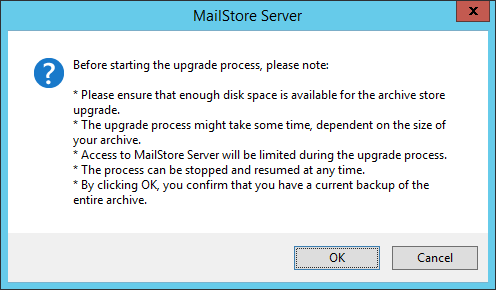 更新通知-1[/caption]
更新通知-1[/caption]
- 保留策略 如果不是所有附加的归档存储都可用(状态:Archive here,Normal),或者它们的状态为Write-Protected,则不会自动处理保留策略。因此,请验证升级后档案存储是否设置为“ 禁用”或“ 写保护”,并将其更改为上述状态之一或完全分离。
- 通过集成IMAP服务器 访问要通过集成IMAP服务器访问档案,现在必须进行加密连接。如有必要,请相应地调整电子邮件客户端的配置并启用TLS或STARTTLS。
- 管理API命令Get- / SetComplianceConfiguration 属性globalRetentionTimeYears已从命令中删除。使用这些命令的自己的脚本必须进行相应的调整。要管理保留策略,可以使用两个新命令:GetRetentionPolicies和SetRetentionPolicies。
升级到10.2
- Web访问 新的响应式Web访问只能通过HTTPS端口使用。仍在使用未加密的HTTP端口访问Web Access的用户,将看到有关这种情况的相应通知。因此,建议使用由官方或内部证书颁发机构签名的可信任证书。
已知的问题
- 新的响应式Web Access的后端期望MailStore Server可以通过IP地址127.0.0.1(localhost)和默认的TCP端口8460进行访问。如果您配置MailStore来侦听MailStore Server服务中 MailStore客户端连接的特定IP地址。请将其重置为(所有IP地址)和端口 8460。此问题已在10.2.3版中修复。
升级到10.1
- 归档电子邮件 如果不是所有附加的归档存储都可用(状态:在此处归档,正常或受写保护),则不会进行归档。正在运行的归档概要文件以适当的消息终止。在某些情况下,这可以防止在归档时创建重复的电子邮件。因此,请验证是否在升级后将存档存储设置为禁用,并将其更改为上述状态之一或将其完全分离。
- 状态报告 如果状态报告应涵盖更长的时间,则必须确保个人资料和工作结果至少保留该时间段。先前安装的默认值为一周,应将其调整为90天的新默认值。
升级到版本10
- 加密声明 由于增强了加密机制,已升级到版本10的MailStore存档与已安装MailStore Server的Windows安装相关。在某些情况下,MailStore中的某些操作(例如,还原默认管理员,附加外部档案存储等)需要输入恢复密钥。默认情况下,这是安装的产品密钥。请确保将安装过程中输入的产品密钥存储在安全的位置。在对安全性有更高要求的环境中,建议更改默认恢复密钥,并根据备份目标,从备份中排除未加密的搜索索引
- 主数据库的升级 为了便于对主数据库进行加密,在MailStore Server服务的首次启动期间将其升级到Firebird 3,然后再进行加密。此过程可能会将首次启动服务所需的时间延长几分钟。
- 升级档案存储 为了促进加密,必须升级档案存储的数据库。请按照以下步骤进行升级:
- 以MailStore管理员(admin)身份登录。
- 单击管理工具 > 存储,然后单击存储位置。
- 单击黄色信息框一次升级所有归档存储,或右键单击一个归档存储,然后选择“执行升级”以升级单个归档存储。
- 仔细阅读注意事项,然后单击“确定”开始升级过程,或单击“取消”。
[caption id="attachment_1079" align="aligncenter" width="496"] 更新通知-2[/caption]
更新通知-2[/caption]
- 其他用户的存档 如果“存档访问”(以前称为“ 电子邮件预览”)被阻止,则这些邮件对MailStore管理员不再可见。可通过管理工具>用户和档案>档案访问诸如删除或重命名用户档案的管理功能。
- 导出电子邮件 如果导出范围包含其他用户的存档,则以前的更改也可能会对MailStore管理员拥有的导出配置文件产生影响。如果阻止了Archive Access(以前称为E-mail Preview),则MailStore管理员将不再看到这些文件,因此导出配置文件不会考虑这些文件。
- 审核 MailStore管理员可以独占执行的所有活动在“合规性” >“审核”下显示为“已启用(锁定)”。不管“ 禁用”状态如何,MailStore管理员的所有活动(不包括MessageRetrieveContent)都将写入审核日志。
- 默认密码 如果尚未更改默认MailStore管理员(admin)密码,则系统将要求您在更新后的首次登录期间设置新密码。恢复默认管理员后将密码重设为管理员时,也会发生同样的情况。
升级到9.7版
- 搜索索引 由于在对电子邮件附件内容建立索引的区域中发生了更改,因此应在更新后打开并确认搜索索引设置,以便MailStore可以识别潜在的丢失或不受支持的IFilter。
- 从Gmail存档 此版本包含一个新的Gmail配置文件,它提供了其他功能,例如,支持从Gmail邮箱中删除电子邮件和OAuth2身份验证。请注意,除“所有邮件”和“已发送的邮件”外,它不支持任何其他文件夹。这种新行为预料到了过去被用户误解的情况,并且这种情况是由Gmail标签,IMAP文件夹和MailStore的单实例存储的交互引起的。现有的Google Mail配置文件仍然可以修改和执行,但是不能创建新的配置文件。建议用此新的Gmail配置文件替换旧的“Google Mail”配置文件。
已知的问题
- 虽然Microsoft Office 2010 Filter Pack正式提供了对这些文件类型的支持,但为Open Document Format电子邮件附件的内容建立索引需要有效安装OpenOffice或LibreOffice。
升级到9.6版
- MailStore客户端和Outlook插件 独立于MailStore客户端的自动更新机制,需要重新安装MailStore客户端和MailStore Outlook插件才能利用以下改进:
- 客户端:现在可以在Windows 7及更高版本上固定到任务栏。
- 在组策略中支持不同的SSL证书指纹格式。
- 组策略允许配置客户端和Outlook插件语言。
- MailStore Proxy 从9.6版开始,MailStore Proxy需要.NET Framework 4.5.1。因此MailStore代理的系统要求在操作系统方面也已更改。
升级到9.3版
- 受支持的SSL证书
- 从9.3版开始,在技术上不再可能使用使用基于MD5哈希签名算法(例如md5rsa)的SSL证书。多年来(大约2010年),不再使用基于MD5哈希的签名算法来签署证书。但是,错误消息“身份验证失败”是否应该发生,因为远程方已关闭传输流。
升级到版本9.x
- 系统要求 请确保您的系统配置符合更新的系统要求。MailStore服务器,MailStore客户端和MailStore Outlook插件现在需要.NET Framework 4.5.1和Internet Explorer 8或更高版本。因此,需要Windows Vista SP2或更高版本。
- 电子邮件服务器配置文件的服务器端执行以及内部备份 从和导出到电子邮件服务器的内部备份以及内部备份功能的归档现在由MailStore Server服务本身执行。因此,有必要使MailStore Server计算机具有所需的权限,以在适用的情况下访问电子邮件服务器和网络共享(请参阅使用网络附加存储(NAS))。
无论哪种情况,请在更新后仔细检查所有自动化任务是否仍在正常工作。
- 配置文件的计划 为了执行电子邮件服务器类型的归档和导出配置文件,现在使用内部计划程序。在配置文件设置中启用自动执行后,此调度程序将用于所有新创建的配置文件。升级到MailStore Server 9后,类型为“电子邮件服务器”的现有配置文件将设置为手动执行。它们的执行将根据Windows任务计划程序中的“按任务”保持触发。若要将这些配置文件完全转换为独立的服务器端配置文件,请首先从Windows Task Scheduler中删除相应的任务,然后在MailStore Server的配置文件设置中启用自动执行。
- 组策略 新的ADM和ADMX模板用于配置MailStore客户端和MailStore Outlook插件。使用新模板创建的组策略与早期版本的MailStore Client和MailStore Outlook插件不兼容,MailStore Client 9和MailStore Outlook插件9也不支持基于先前版本的ADM和ADMX模板。升级到MailStore Server 9时,请替换所有现有的组策略。
- 自动创建新的存档存储区 已引入新的默认阈值500万封电子邮件,用于在MailStore Server 9中自动创建新的存档存储区。
- PDF对全文搜索的 支持从MailStore Server自己的索引器中删除了PDF支持。因此,需要安装最新版本的Adobe Reader或适当的IFilter驱动程序。
- MailStore服务器管理API 该API已被完全重写。由于它不提供与以前版本的兼容性,因此需要仔细验证,并在必要时修改使用Administration API的脚本。
- AVM KEN! 供应商对AVM KEN的支持后,支持被删除!已在2010年9月停止,MailStore的支持将在MailStore Server 9中终止。现有的AVM KEN!配置文件自动从MailStore中删除-存档的电子邮件保留在存档中。
已知的问题
- 从MailStore Web Access打印时丢失电子邮件标题 (在9.6版中解决) 由于HTML视图的技术实现,从MailStore Web Access中打印的电子邮件不包含有关发件人,收件人和主题的信息。在修复程序可用之前,解决方法是在电子邮件客户端(例如Microsoft Outlook或Mozilla Thunderbird)中打开电子邮件以进行打印。
升级到版本8.x
- 系统要求 请确保您的系统配置符合更新的系统要求。MailStore客户端和MailStore Outlook插件现在需要.NET Framework 3.5 SP1和Internet Explorer 8或更高版本。
升级到7.0版
- 命令行管理程序/批处理脚本 命令行管理程序命令集的服务器端部分(包括诸如
user-add或命令)filegroup-create已被功能更强大的MailStore服务器管理API完全取代。如果您已经编写了用于用户管理或商店管理的自定义脚本(例如批处理脚本),请对其进行更新,以使其使用新的命令集。
升级到6.0版
- 升级文件组 文件组格式已更改,以确保将来的高性能和稳定性。要将现有文件组升级为新格式,请按照下列步骤操作:
- 以MailStore管理员(admin)身份登录。
- 单击管理工具 > 存储,然后单击存储位置。
- 单击黄色信息框一次升级所有文件组,或者右键单击一个文件组,然后选择“执行升级”以升级单个文件组。
[caption id="attachment_1080" align="aligncenter" width="486"]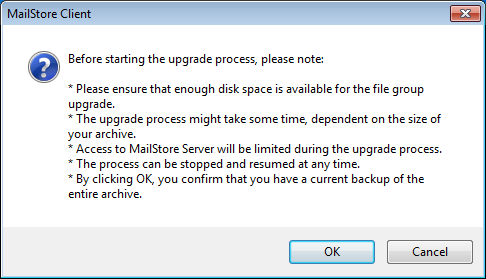 更新通知-3[/caption]
更新通知-3[/caption]
-
- 仔细阅读注意事项,然后单击“确定”开始升级过程,或单击“取消”。
- 在升级过程运行期间,您将看到一个窗口,显示有关升级进度的信息。您可以随时单击“取消”以中断升级过程,以便以后继续。
- 自动创建新文件组 如果您使用计划任务定期创建新文件组,我们建议删除该计划任务。请注意每个文件组的建议限制为500.000条消息;这是MailStore Server 6的所有新安装的默认值。
- Active Directory集成 升级到MailStore Server 6后,需要使用新的Directory Service接口重新配置Active Directory集成。请按照MailStore Server手册的Active Directory集成一章中的说明进行操作。 重要说明:从MailStore Server 6开始,在MailStore Server服务(而不是MailStore Client)的安全范围内访问Active Directory。因此,请注意“指定连接设置”下的“身份验证”。
- 通用LDAP集成 升级到MailStore Server 6后,需要使用新的目录服务接口重新配置通用LDAP集成。
- 防火墙设置 如果您手动设置了防火墙规则以允许访问MailStore Server,MailStore Web Access,MailStore Outlook插件或MailStore集成的IMAP服务器,我们建议在安装MailStore Server 6之前删除防火墙规则。在MailStore服务器服务配置(以前称为MailStore服务器基础配置)中进行更改之后,Server 6可以自行设置和更新防火墙规则。
- 没有更多单独下载 只有一个MailStore Server安装文件,其中包括MailStore客户端,MailStore Outlook插件和MailStore代理的所有适当的安装文件。MailStore Server安装程序会在您的桌面上创建一个链接,该链接会打开包含设置文件的资源管理器窗口。如果不存在桌面链接,则可以在MailStore Server安装目录的Setup- <version>子文件夹中找到安装文件。
升级到版本5.0
- MailStore Outlook插件 MailStore Outlook插件要求访问MailStore Web Access。如果出现防火墙阻塞MailStore Web访问端口的情况(默认值:HTTP为8461,HTTPS为8462),请相应地重新配置防火墙。
升级到版本4.5
- 数据库备份 需要使用此版本重新创建使用MailStore Server的早期版本创建的数据库备份任务或配置文件。使用管理工具中的新备份功能,该功能为您提供了一些新功能。
- 搜索索引 如果您创建的搜索索引的MailStore Server版本等于或早于3.0.2,则在您的第一个管理员登录到MailStore Server之后,系统将提示您重新构建它们。根据用户和文件组的数量,此过程可能需要几分钟或几小时。您可以在此过程中继续使用MailStore Server,但是在该过程完成之前,搜索功能可能会受到限制。
